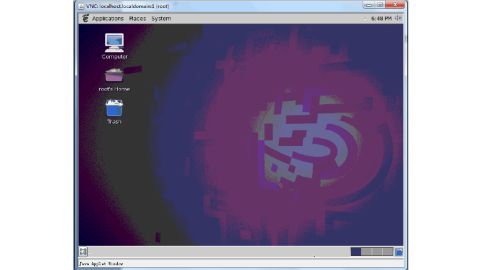Vnc 软件使用说明
一、安装客户端,在办公网机器上安装。 双击下发安装程序
IT168.com-24162vnc-e4_1_9-x86_win32_chs.exe
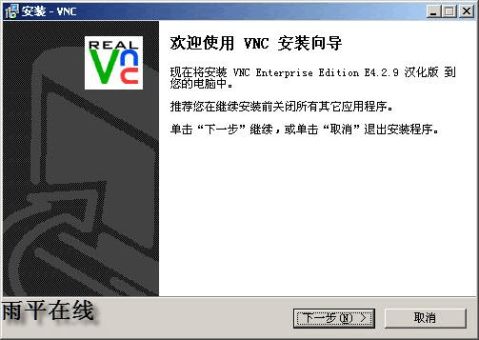
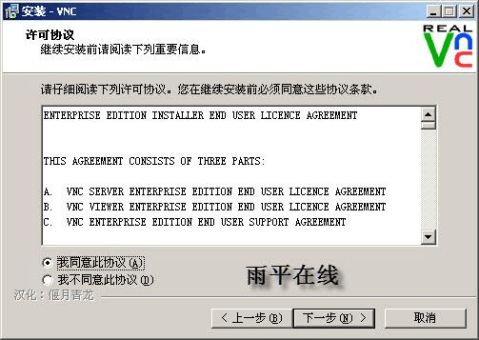
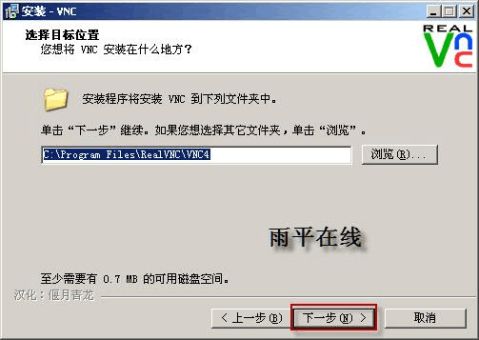

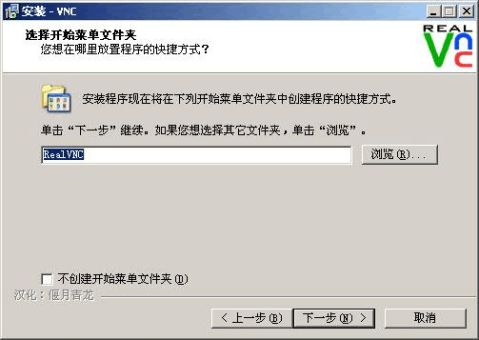
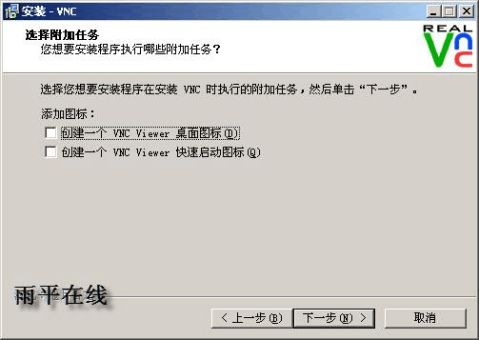
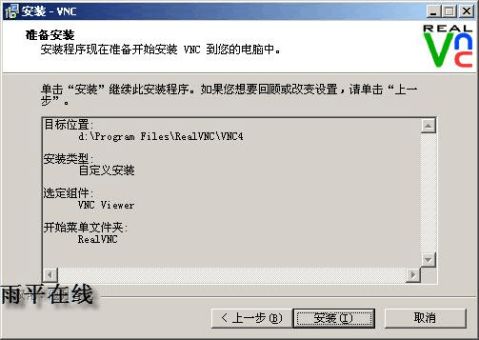

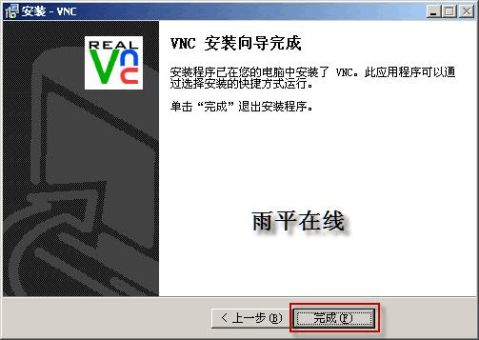
二、运行VNC客户端
完成客户端安装后:点击“开始菜单”——程序——RealVNC——VNC Viewer 4运行VNC Viewer

输入服务器地址、端口号,进入口令输入界面。
地址、端口号输入规则10.36.64.51:* (*为端口号) 端口号、口令见附表1
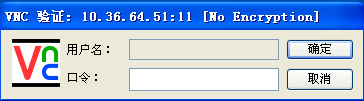
输入口令进入LINUX视窗界面。
三、LINUX视窗操作
点击菜单---Internet---Web Browser---Konqueror,
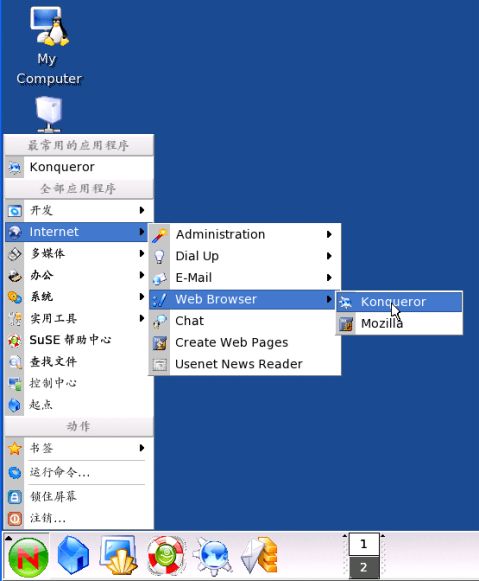
进入如下界面

地址栏键入http://10.29.8.16/CreditCardWeb/index.jsp进入
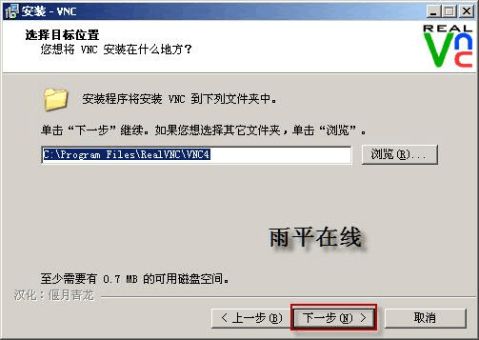
点击屏幕右下角英文键盘进行输入法切换
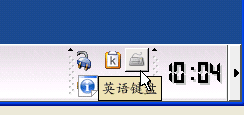
第二篇:VNC远程Linux使用说明
VNC远程Linux使用说明
VNC (Virtual Network Computing)是虚拟网络计算机的缩写。VNC基本上是属于一种显示系统,也就是说他能将完整的窗口界面通过网络,传输到另一台计算机的屏幕上。类似于Windows的远程桌面。 VNC在Redhat Linux系统里是已经集成当中的。
首先在本机安装VNC软件工具包包。安装提示点下一步就可以,安装过程整会提示选择安装VNCserver和VNCviewer,VNCserver服务程序必须在在主(或遥控)计算机上运行。只能作为使用者(不需要根用户身份)使用此项服务。VNCviewer本地应用程序,用于远程接入运行vncserver的计算机并显示其环境。需要知道远程计算机的IP地址和
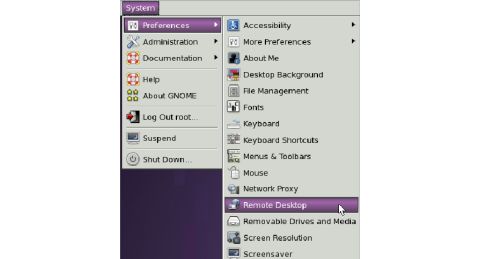
vncserver设定的密码。
安装完VNC客户端,现在需要在Linux的VNC服务器上设置一下,如下图点击进去,单击Remote Desktop。
或者在命令行界面下输入vino-preferences也可以,打开后如下图在Sharing的两项中,Allow other users to view your desktop是允许其他用户浏览你的桌面。Allow other users to control your desktop是允许其他用户控制你的桌面。两项都勾选。 Security里面第一项勾选后,如果有远程连接,系统会弹出提示框,单击确认后才,远程用户才可以开始使用。第二项是密码设置,设置完密码就可以使用了。
在客户端打开VNCviewer,如下图所示
输入VNC服务器的IP地址及端口,点确定,输入密码,显示了Linux远程画
面了,如下图所示


:
可以方便地进行图形界面操作了。
但是上面的方法有一个问题,就是必须首先在远程的Linux上进行登录,(登录后5900端口自动启动),svn客户端才能远程连接。如果没有登录上,则5900端口不能打开。
下面介绍不需要在本机登录也可以使用VNC远程连接的方法。
启动VNC服务
使用vncserver命令启动VNC服务,命令格式为“vncserver :桌面号”,其中“桌面号”用“数字”的方式表示,每个用户连个需要占用1个桌面
在VNC服务器上,启动编号为1的桌面示例如下
[root@localhost ~]#vncserver :1
You will require a password to access your desktops.
Password:
Verify:
xauth: creating new authority file /root/.Xauthority
New 'testdb:1 (root)' desktop is testdb:1
Creating default startup script. /root/.vnc/xstartup
Starting applications specified in /root/.vnc/xstartup
Log file is /root/.vnc/testdb:1.log
以上命令执行的过程中,因为是第一次执行,需要输入密码,这个密码被加密保存在用户主目录下的.vnc子目录(/root/.vnc/passwd)中;同时在用户主目录下的.vnc子目录中为用户自动建立xstartup配置文件(/root/.vnc/xstartup),在每次启动VNC服务时,都会读取该文件中的配置信息。
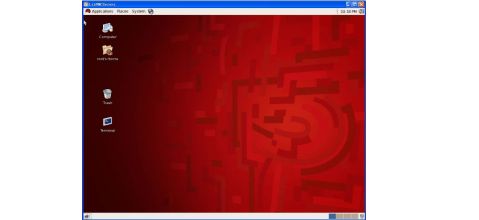
VNC服务使用的端口号与桌面号的关系
VNC服务使用的端口号与桌面号相关,VNC使用TCP端口从5900开始,对应关系如下
桌面号为“1” ---- 端口号为5901
桌面号为“2” ---- 端口号为5902
桌面号为“3” ---- 端口号为5903
……
基于
[url=javascript:;]Java[/url]
的VNC客户程序Web服务TCP端口从5800开始,也是与桌面号相关,对应关系如下
桌面号为“1” ---- 端口号为5801
桌面号为“2” ---- 端口号为5802
桌面号为“3” ---- 端口号为5803
……
基于上面的介绍,如果Linux开启了防火墙功能,就需要手工开启相应的端口,以开启桌面号为“1”相应的端口为例,命令如下
[root@localhost ~]# iptables -I INPUT -p tcp --dport 5901 -j ACCEPT
[root@localhost ~]# iptables -I INPUT -p tcp --dport 5801 -j ACCEPT
然后,在客户端使用vnc工具包中vncviewer连接一下VNC服务器,
输入密码,登录后显示的是文字界面,如下图:

之所以那么的难看,是因为VNC服务默认使用的是shell界面,可以在VNC的配置文件xstartup中对其进行修改,先看一下这个配置文件
[root@testdb ~]# cat /root/.vnc/xstartup
#!/bin/sh
# Uncomment the following two lines for normal desktop:
# unset SESSION_MANAGER
# exec /etc/X11/xinit/xinitrc
[ -x /etc/vnc/xstartup ] && exec /etc/vnc/xstartup
[ -r $HOME/.Xresources ] &&xrdb $HOME/.Xresources
xsetroot -solid grey
vncconfig -iconic &
xterm -geometry 80x24+10+10 -ls -title "$VNCDESKTOP Desktop" &
twm&
现在编辑xstartup将
unset SESSION_MANAGER
exec /etc/X11/xinit/xinitrc
前面的注释去掉,这样重新连接后就是图形界面了。
接下来可以添加一个远程连接用户,用户名就是linux开机登陆用的用户,连接时密码也是相同密码。
编辑
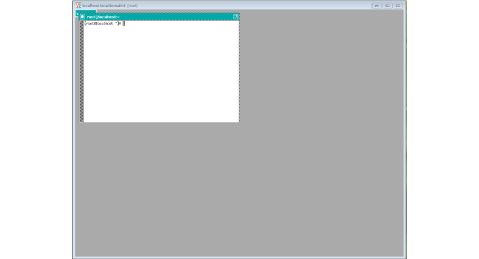
/etc/sysconfig/vncservers
VNCSERVERS="1:root"
VNCSERVERARGS[1]="-geometry 1024x768" --配置启动的桌面
连接
服务器配好了,现在可以用VNC客户端进行远程连接了。
1. 打开VNC viewer,输入主机IP,加对应桌面的5900+N或者N端口号,如下图
单击确定,会提示输入密码,密码就是用户对应的密码。就会进入远程界面,如下图
2. 打开浏览器,直接输入IP和对应端的5800+N口号,会弹出窗口如下图

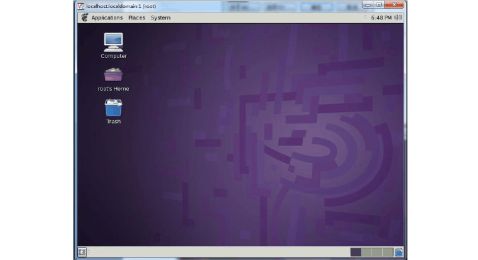
单击OK,输入密码,单击回车,就进入的远程界面,如下图
关闭一个连接
在VNC服务器上进行kill操作
vncserver -kill :2(:2指具体的连接)
VNC还支持多人,多账户连接。这一点我还没有研究太清楚,会在今后继续更新。
谢谢!